دليل شامل لاستعادة بيانات بطاقة CFast
- الصفحة الرئيسية
- دعم
- حلول عن استعادة معطيات
- دليل شامل لاستعادة بيانات بطاقة CFast
ملخص
يقدم هذا الدليل معلومات أساسية حول استعادة البيانات من بطاقات CFast، وهي بطاقات ذاكرة متخصصة يستخدمها المصورون المحترفون بفضل سرعتها العالية في القراءة والكتابة. ورغم متانتها وأمانها، فإن بطاقات CFast عرضة لفقدان البيانات نتيجة الاستخدام المكثف. تشمل السيناريوهات الشائعة لفقدان البيانات الأخطاء البشرية، مثل التهيئة أو الحذف العرضي، وزيادة خطر التلف بسبب الاستخدام المتكرر. يهدف الدليل إلى مساعدة المستخدمين في استعادة ملفاتهم بأمان، حتى دون امتلاك خبرة تقنية.
جدول المحتويات

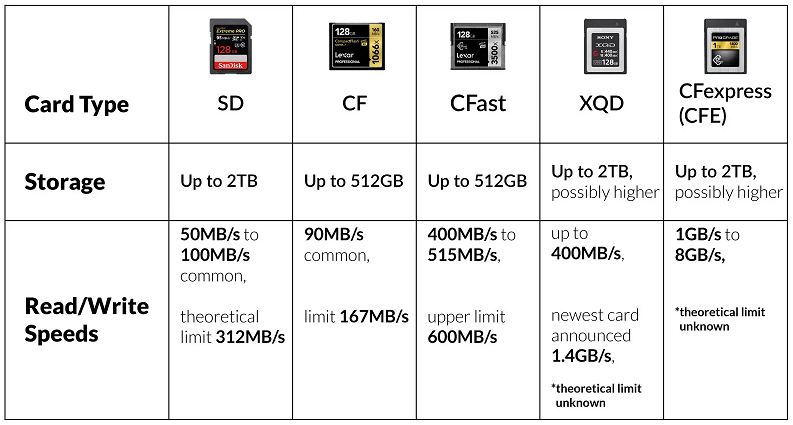

استعادة البيانات قوية يمكن استعادة البيانات حتى الأجهزة التي بها الكثير من القطاعات التالفة.
دعم لأجهزة متعددة بطاقة SD/SDHC/SDXC، قرص USB، قرص صلب، قرص SSD، كمبيوتر، إلخ.
استعادة أنواع الملفات الصور، الفيديو، الصوت والمستندات ورسائل البريد الإلكتروني، إلخ.
سهل لاستخدام فقط 3 خطوات بسيطة لإكمال الاسترداد، ودعم معاينة الملفات قبل الاسترداد.
التوافق يدعم أنظمة تشغيل Windows و Mac OS
سهل لاستخدام فقط 3 خطوات بسيطة لإكمال الاسترداد
استعادة أنواع الملفات الصور، الفيديو، الصوت والمستندات، إلخ.
دعم لأجهزة متعددة بطاقة ذاكرة، قرص USB، قرص صلب، قرص SSD، إلخ.
تجربة مجاناتجربة مجاناتجربة مجانا قد تم تنزيل مجانا 6374 مرة!.Trashes على بطاقة CFast الخاصة بك، والذي يقوم بتخزين الملفات “المحذوفة”.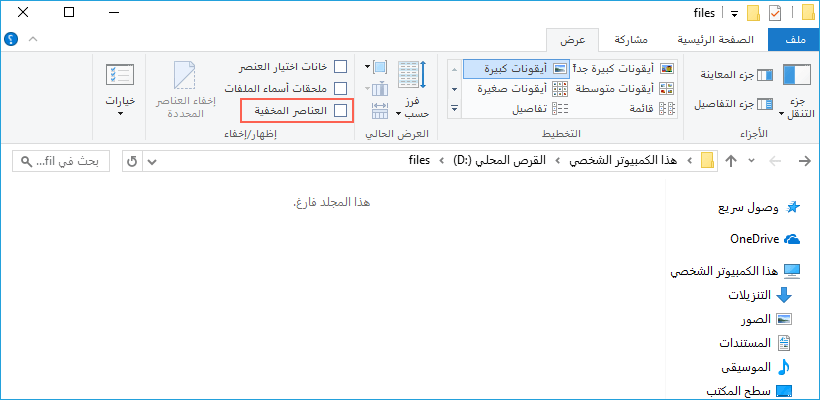
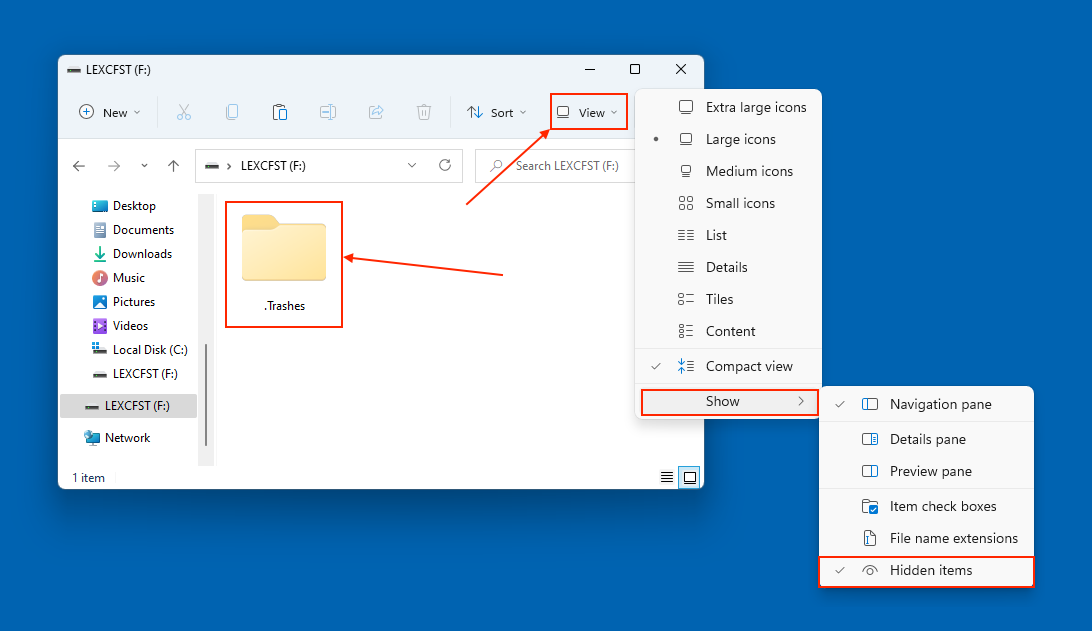
في Dropbox، يتم <a href=”https://www.dropbox.com/features/cloud-storage/file-recovery-and-history#:~:text=حذف ملف مهم عن طريق الخطأ،Dropbox Professional وخطط الفريق) تلقائيًا بعد 30 يومًا</a> من وضعها هناك.
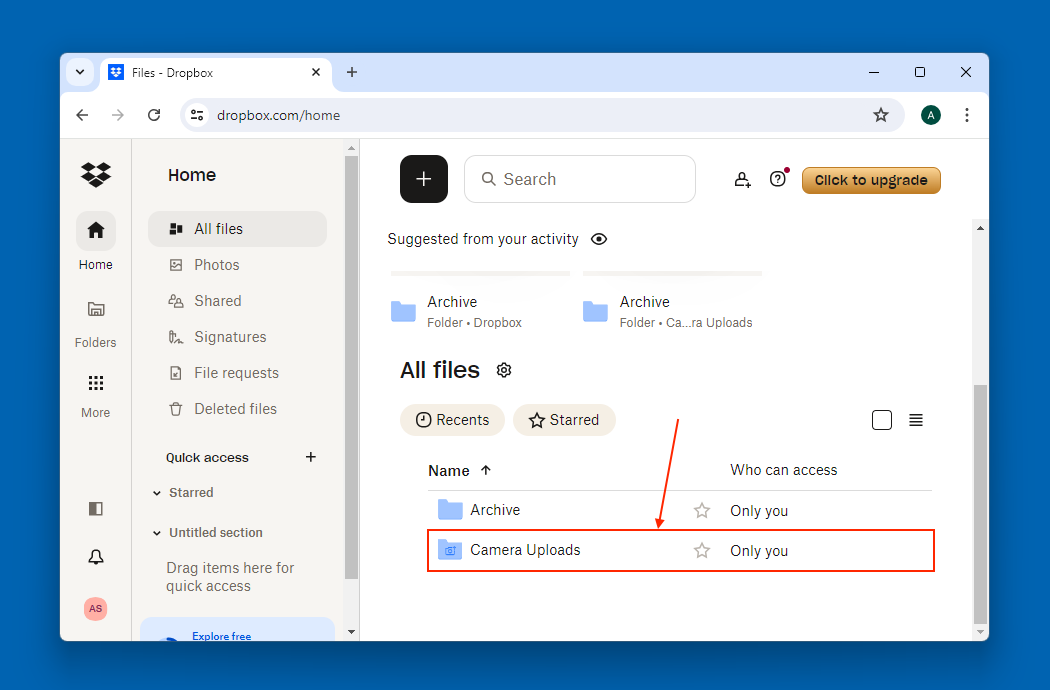
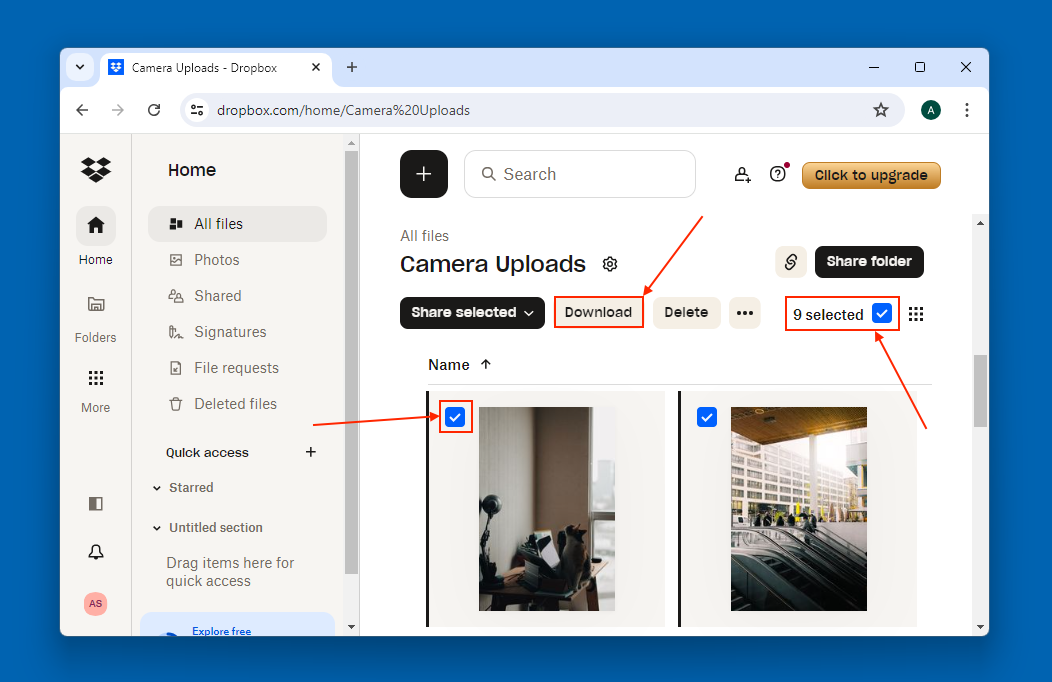

استعادة البيانات قوية يمكن استعادة البيانات حتى الأجهزة التي بها الكثير من القطاعات التالفة.
دعم لأجهزة متعددة بطاقة SD/SDHC/SDXC، قرص USB، قرص صلب، قرص SSD، كمبيوتر، إلخ.
استعادة أنواع الملفات الصور، الفيديو، الصوت والمستندات ورسائل البريد الإلكتروني، إلخ.
سهل لاستخدام فقط 3 خطوات بسيطة لإكمال الاسترداد، ودعم معاينة الملفات قبل الاسترداد.
التوافق يدعم أنظمة تشغيل Windows و Mac OS
سهل لاستخدام فقط 3 خطوات بسيطة لإكمال الاسترداد
استعادة أنواع الملفات الصور، الفيديو، الصوت والمستندات، إلخ.
دعم لأجهزة متعددة بطاقة ذاكرة، قرص USB، قرص صلب، قرص SSD، إلخ.
تجربة مجاناتجربة مجاناتجربة مجانا قد تم تنزيل مجانا 6374 مرة!نصائح: يرجى تجنب تثبيت البرنامج على القرص الذي يحتوي على البيانات المراد استردادها وذلك لمنع الكتابة فوق البيانات. كما يجب الامتناع عن حفظ بيانات جديدة على نفس قسم القرص بعد فقدان الملف لتجنب المزيد من الضرر أو الفقد الكامل للملف المفقود.
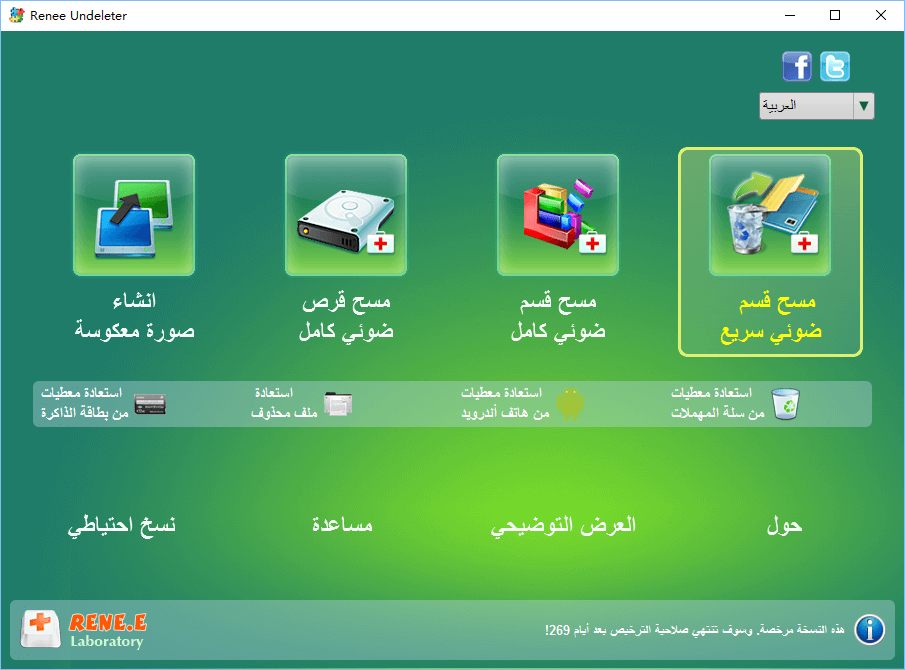
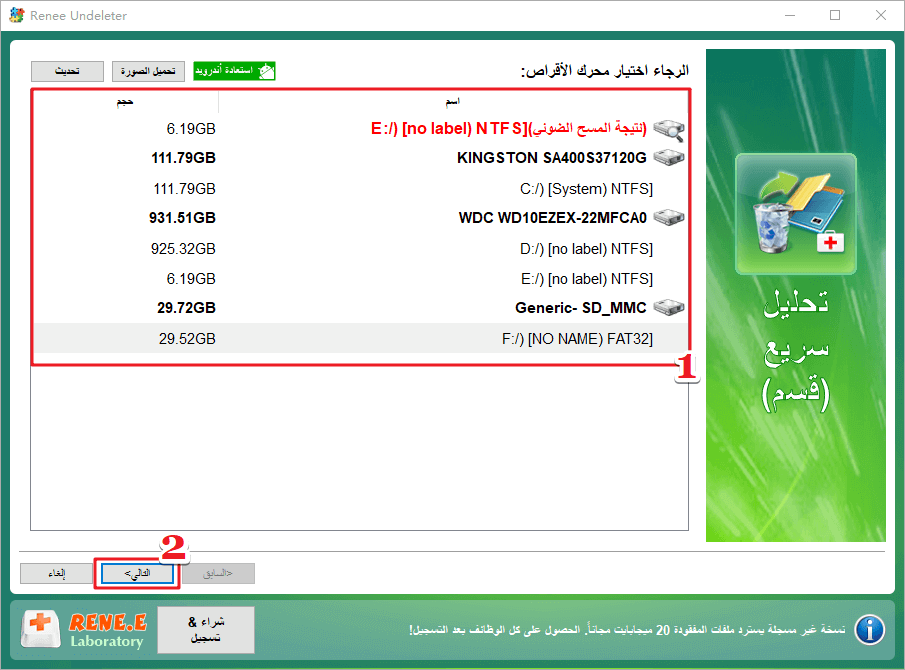
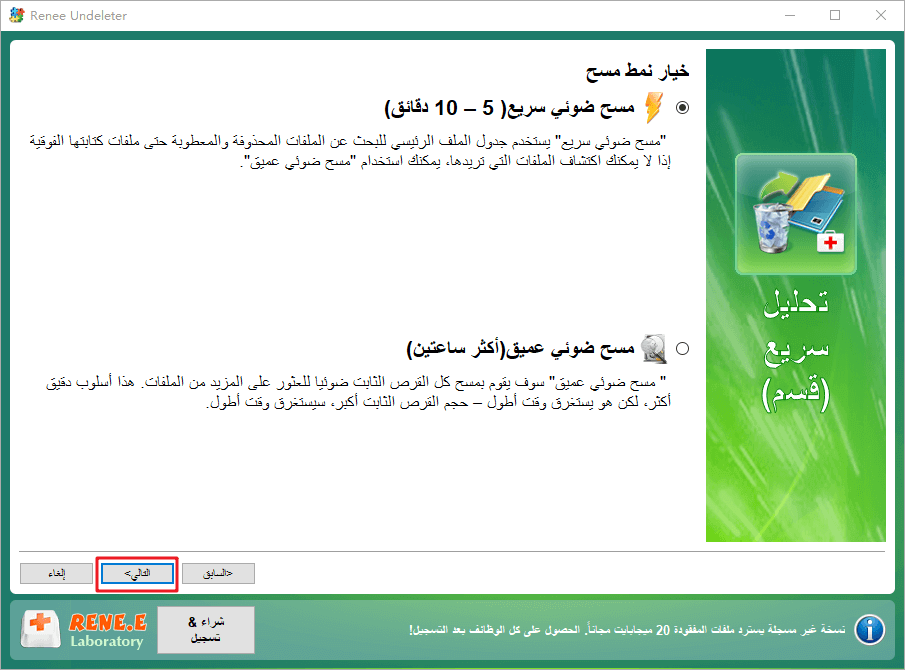
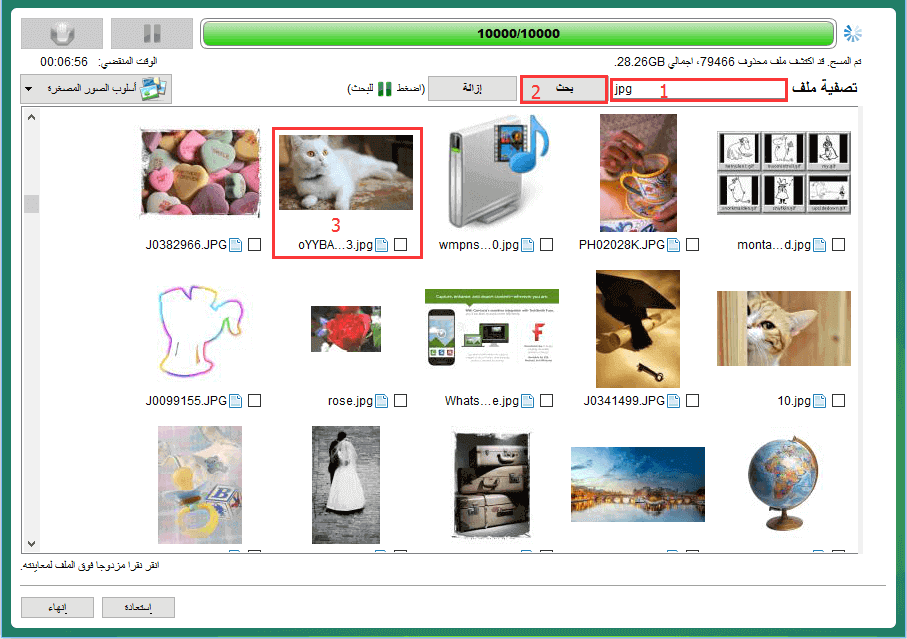
نصائح: يرجى تحديد قرص لا يحتوي على أي بيانات مهمة عند تثبيت البرنامج لتجنب الكتابة فوقه. إذا لم يتمكن وضع الفحص السريع من العثور على الملفات الضرورية، فنقترح تجربة وضع الفحص العميق للبحث الكامل. يمكن أن يؤدي استخدام برنامج احترافي مثل Renee Undeleter إلى زيادة فرصك في استرداد الملفات بنجاح. من المهم ملاحظة أنه كلما طالت مدة انتظارك لاستخدام هذه الطريقة، كلما انخفضت فرصك في استرداد الملفات بنجاح.

استعادة البيانات قوية يمكن استعادة البيانات حتى الأجهزة التي بها الكثير من القطاعات التالفة.
دعم لأجهزة متعددة بطاقة SD/SDHC/SDXC، قرص USB، قرص صلب، قرص SSD، كمبيوتر، إلخ.
استعادة أنواع الملفات الصور، الفيديو، الصوت والمستندات ورسائل البريد الإلكتروني، إلخ.
سهل لاستخدام فقط 3 خطوات بسيطة لإكمال الاسترداد، ودعم معاينة الملفات قبل الاسترداد.
التوافق يدعم أنظمة تشغيل Windows و Mac OS
سهل لاستخدام فقط 3 خطوات بسيطة لإكمال الاسترداد
استعادة أنواع الملفات الصور، الفيديو، الصوت والمستندات، إلخ.
دعم لأجهزة متعددة بطاقة ذاكرة، قرص USB، قرص صلب، قرص SSD، إلخ.
تجربة مجاناتجربة مجاناتجربة مجانا قد تم تنزيل مجانا 6374 مرة!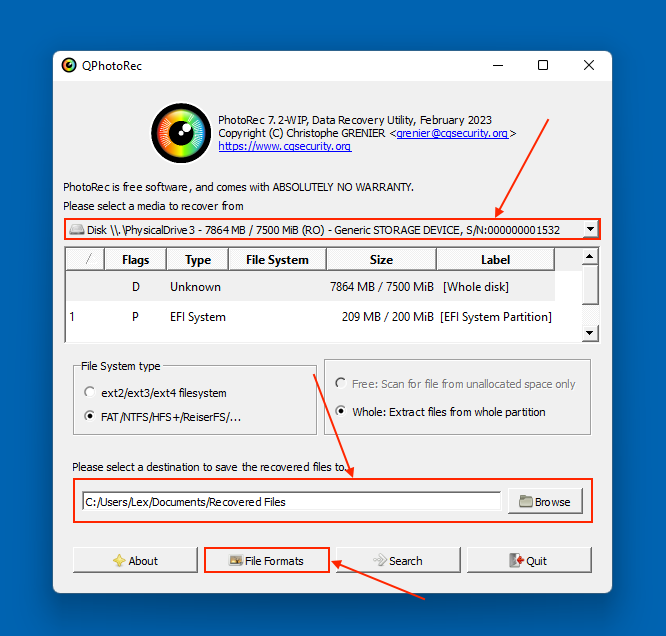
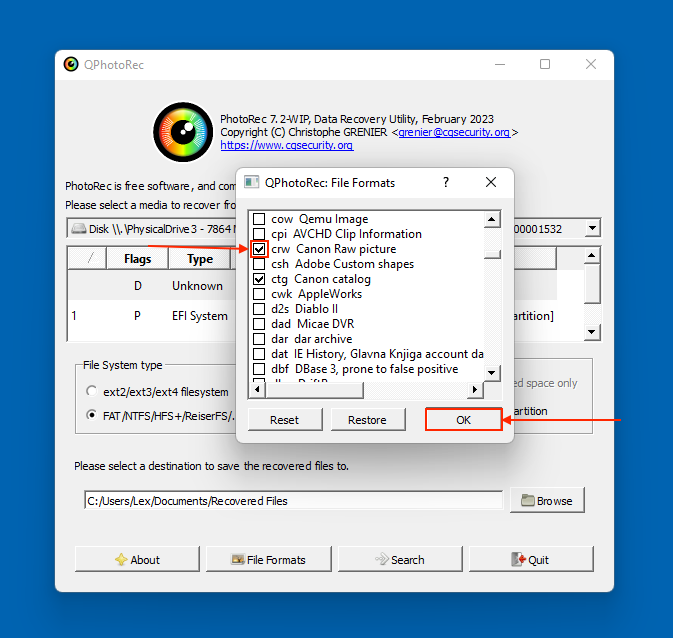

استعادة البيانات قوية يمكن استعادة البيانات حتى الأجهزة التي بها الكثير من القطاعات التالفة.
دعم لأجهزة متعددة بطاقة SD/SDHC/SDXC، قرص USB، قرص صلب، قرص SSD، كمبيوتر، إلخ.
استعادة أنواع الملفات الصور، الفيديو، الصوت والمستندات ورسائل البريد الإلكتروني، إلخ.
سهل لاستخدام فقط 3 خطوات بسيطة لإكمال الاسترداد، ودعم معاينة الملفات قبل الاسترداد.
التوافق يدعم أنظمة تشغيل Windows و Mac OS
سهل لاستخدام فقط 3 خطوات بسيطة لإكمال الاسترداد
استعادة أنواع الملفات الصور، الفيديو، الصوت والمستندات، إلخ.
دعم لأجهزة متعددة بطاقة ذاكرة، قرص USB، قرص صلب، قرص SSD، إلخ.
تجربة مجاناتجربة مجاناتجربة مجانا قد تم تنزيل مجانا 6374 مرة!روابط متعلقة :
مقدمة شاملة لبطاقة XQD: استعادة البيانات وإنشاء النسخ الاحتياطي
09/10/2019
هيفاء : إذا لم تكن مصورًا، فربما لم تسمع أبدًا عن بطاقة XQD. بطاقة XQD لديها معدل اختراق منخفض للسوق...





